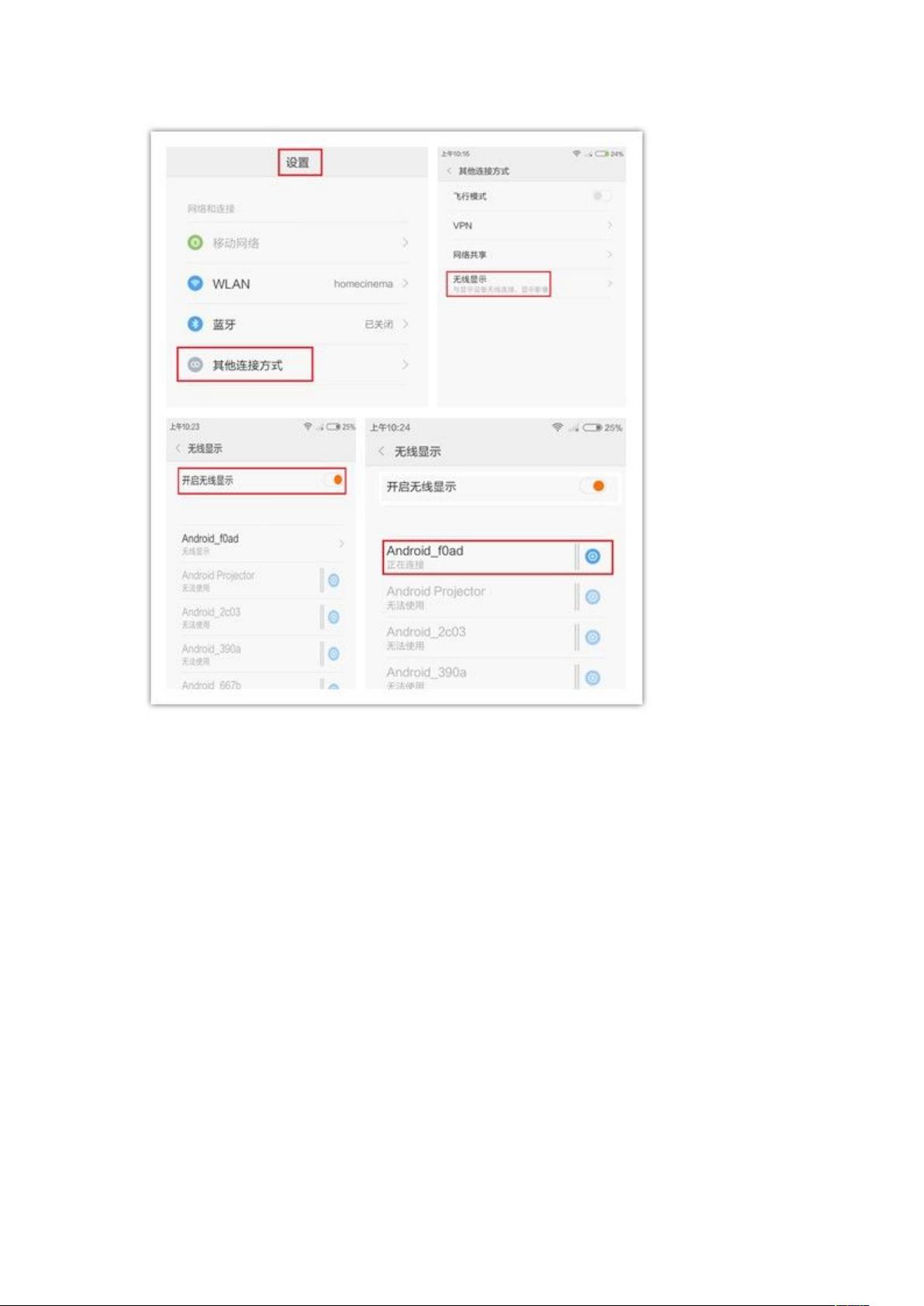酷乐视新Q6精英版常见问题详解:无线投影与设备互联
需积分: 9 175 浏览量
更新于2024-07-21
收藏 6.94MB DOCX 举报
酷乐视新Q6(精英版)是一款专为用户提供便携式投影体验的设备,它支持多种手机设备的音频/视频推送和互联网连接功能。以下是关于这款产品的一些常见问题解答:
1. 网络连接下的手机投屏:
- 在有网络环境下,用户需确保手机与投影仪处于同一局域网。
- 投影仪端:打开多屏互动功能,设置中显示投影机名称及连接的WiFi网络(如乐投867)。
- 手机端:找到Airplay图标,点击后可将音频/视频内容推送到投影仪。如果开启镜像模式,还可实现屏幕同步。
2. 无网络情况下手机投屏:
- 需要投影仪开启热点功能,密码为22222222,手机连接此热点后进行投屏。
3. 修改热点密码:
- 默认热点密码为22222222,用户可以通过设置中的操作来更改这个密码。
4. 手机与特定品牌投影仪互联:
- 对于小米手机:在连接同一局域网前提下,手机进入WiFiDisplay功能。
- 对于魅族手机:手机设置中选择“投射屏幕”,投影仪也需进入WiFiDisplay。
- 对于华为荣耀6手机:下拉屏幕,启用多屏互动功能,投影仪同样进入WiFiDisplay。
5. 自定义桌面图标:
- 用户可以自由定制主界面的图标,通过点击蓝色加号选择应用并放置,红色叉号用于移除已添加的应用。
6. 连接WiFi和蓝牙:
- 连接WiFi:在主界面点击WiFi选项,进入网络设置进行连接。
- 连接蓝牙:点击桌面图标进入蓝牙设置,按照指示操作。
7. 演示U盘/TF卡文件:
- 插入存储介质后,通过本地视频功能,进入资源管理器查看并播放或展示U盘/TF卡内的文件,包括办公文档和图片。
这些解答详细介绍了酷乐视新Q6(精英版)在不同环境下的使用方法,无论是网络连接还是离线状态下,以及如何与其他品牌的手机配合使用,都为用户提供了全面的操作指南。同时,对于个性化需求,如自定义桌面和连接外部存储设备,也做了详尽的说明。用户可以根据这些信息解决日常使用中的疑问,提升设备的使用效率。
2020-10-20 上传
2024-10-16 上传
2024-10-16 上传
2024-10-16 上传
2024-10-16 上传
lzhf_8710
- 粉丝: 0
- 资源: 3
最新资源
- WPF渲染层字符绘制原理探究及源代码解析
- 海康精简版监控软件:iVMS4200Lite版发布
- 自动化脚本在lspci-TV的应用介绍
- Chrome 81版本稳定版及匹配的chromedriver下载
- 深入解析Python推荐引擎与自然语言处理
- MATLAB数学建模算法程序包及案例数据
- Springboot人力资源管理系统:设计与功能
- STM32F4系列微控制器开发全面参考指南
- Python实现人脸识别的机器学习流程
- 基于STM32F103C8T6的HLW8032电量采集与解析方案
- Node.js高效MySQL驱动程序:mysqljs/mysql特性和配置
- 基于Python和大数据技术的电影推荐系统设计与实现
- 为ripro主题添加Live2D看板娘的后端资源教程
- 2022版PowerToys Everything插件升级,稳定运行无报错
- Map简易斗地主游戏实现方法介绍
- SJTU ICS Lab6 实验报告解析